최고의 오픈소스 무료 그래픽 툴인 GIMP를 어도비 포토샵과 동일한 단축키, 유사한 UI의 사용 환경으로 만들어주는 테마들이 여럿 나왔었으나, 현재는 PhotoGIMP로 모두 통일된 것 같습니다. 사실 GIMP가 2.10 버전대로 들어오면서 단일창 모드나 다크테마 지원 등 UI가 상당히 개선되어서 예전보다 그 수요가 낮아지기도 했고, 그러한 상황에서 PhotoGIMP의 완성도가 워낙 높다보니 다른 제작자들도 개발에 나설 필요가 없어진 것 같아 보입니다.
아무튼 PhotoGIMP가 워낙 훌륭하다는 점은 틀림 없지만, PhotoGIMP 설치 후 포토샵과 유사해 보이기 위해서는 수동으로 추가적인 셋팅도 필요하고, UI 색상과 관련한 고질적인 버그도 존재하여 이를 수정한 MOD 버전을 만들어 공개합니다.
PhotoGIMP MOD 20230330
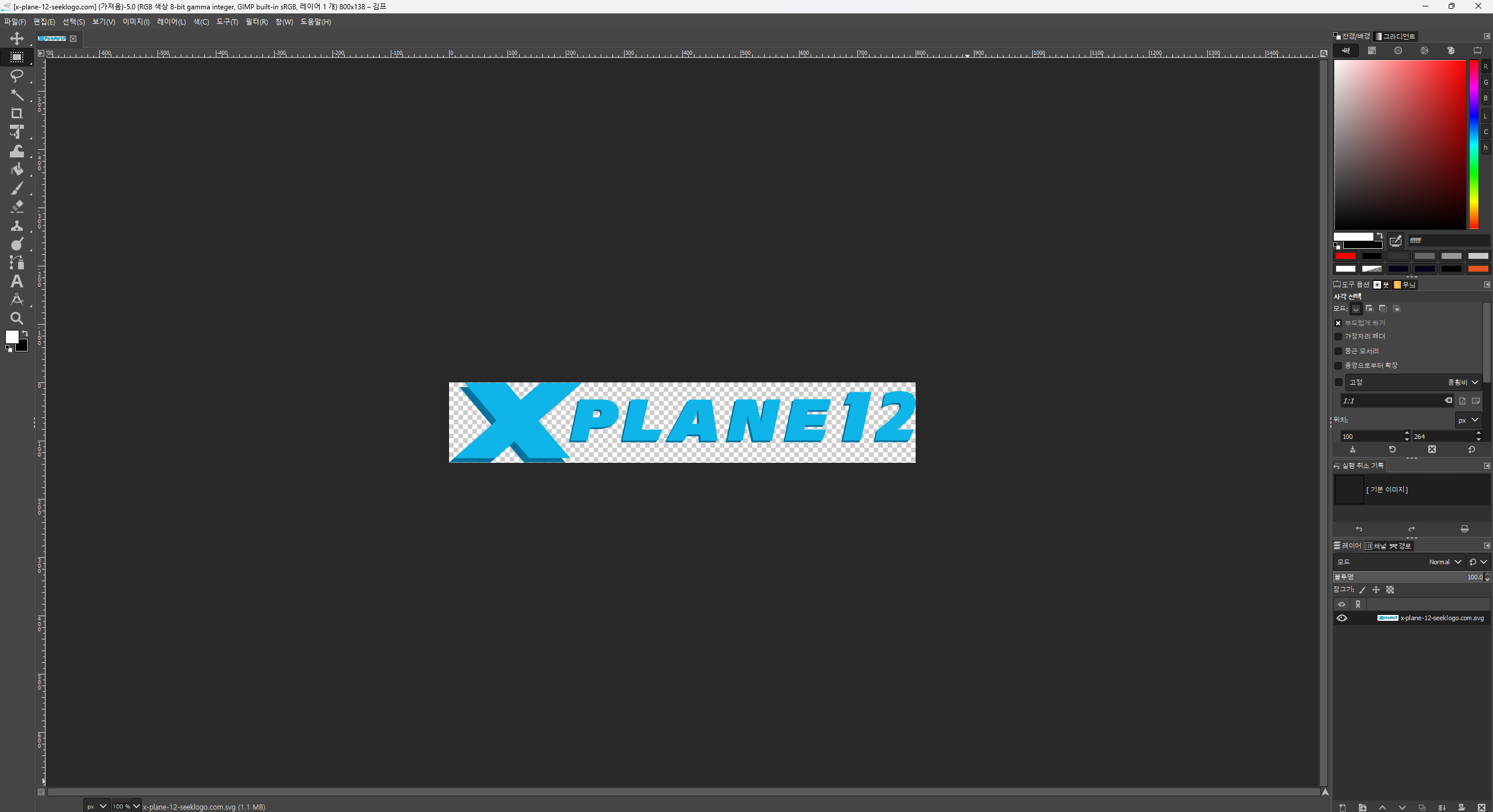
원본 수정사항
- 각 테마 컬러 셋팅 무시 bug → gtkrc 25행부터 34행까지 #주석 처리 fix
- gimp_autosave.py 플러그인 기본 추가
- layer-via-copy-cut.py 플러그인 한글화 작업 및 기본 추가
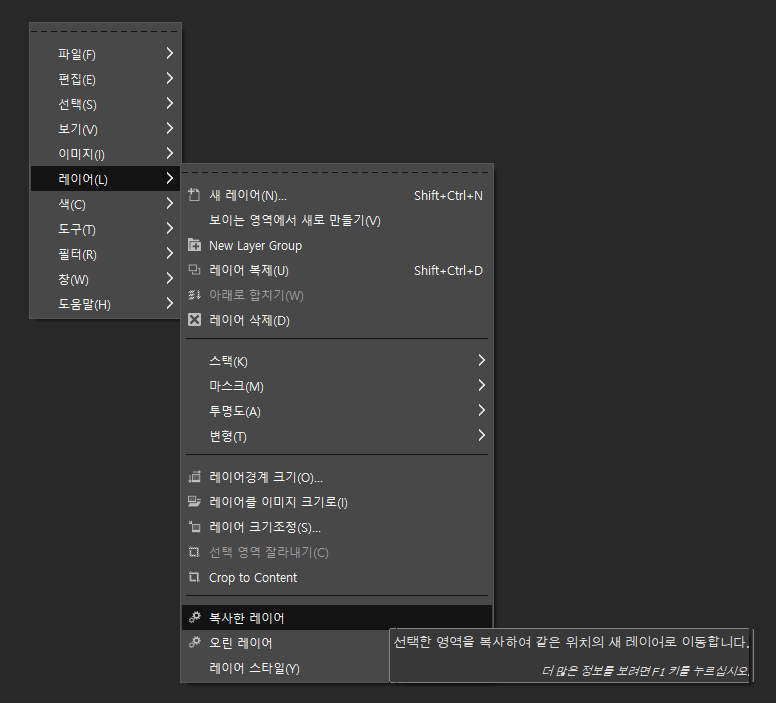

- LayerFX-210_ko.py 플러그인 한글화 작업 및 기본 추가
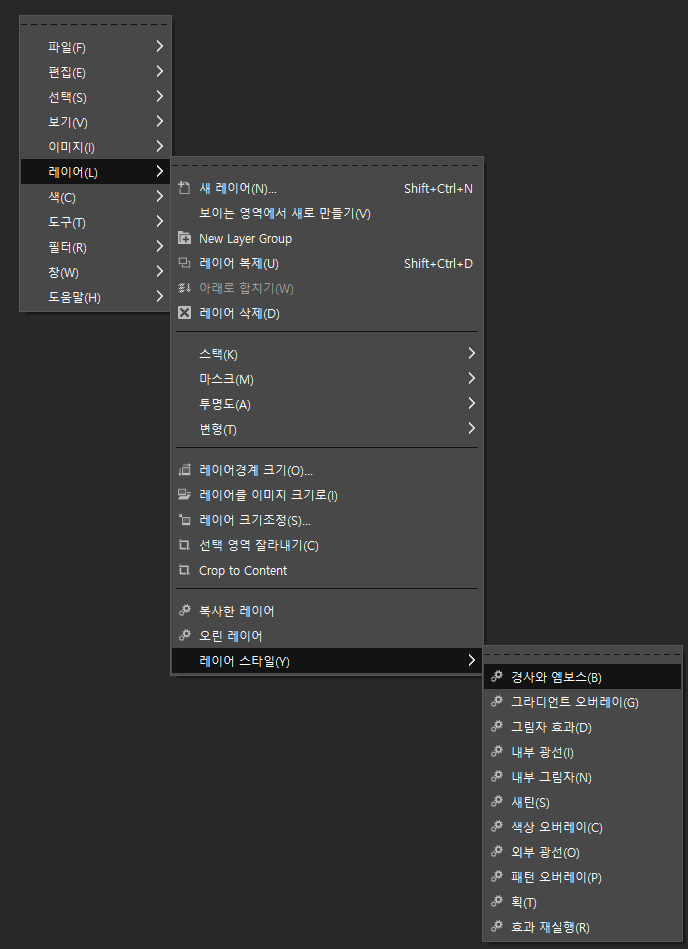
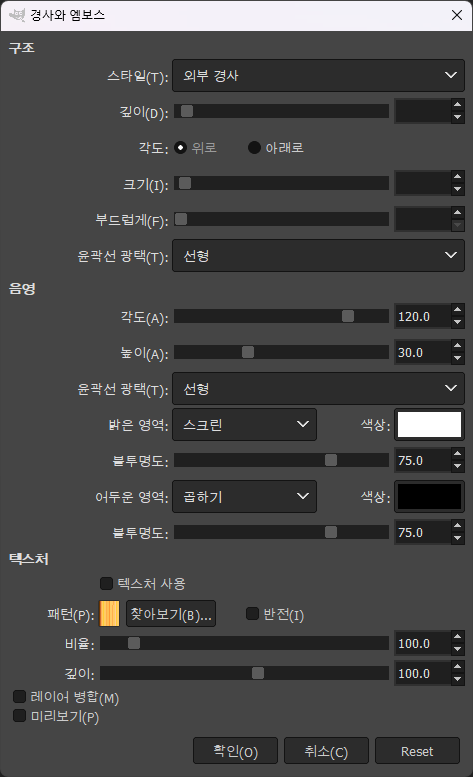
설치
C:\Users\사용자명\AppData\Roaming\GIMP\2.10
경로 맞추어 덮어 씌우기
설치 후 함께 쓰면 좋은 팁
기본 설정 → 인터페이스 → 아이콘 테마 → Custom icon size → Small 또는 취향에 맞춰서
기본 설정 → 인터페이스 → 화면 → 투명 스타일 → 밝은색 체크무늬
기본 설정 → 이미지 창 → 모양새 → 캔버스 채우기 모드 → 사용자 색상 → 사용자 정의 색상 → 282828
주의사항
PhotoGIMP MOD는 GIMP 2.10에서 제작되었습니다. GIMP 2.8 이하 버전에는 작동을 보장하지 않습니다.
PhotoGIMP MOD 설치 전 영문 layer-via-copy-cut.py 또는 영문 LayerFX-210.py가 설치되어 있다면,
해당 영문 플러그인은 제거해주세요.(제거하지 않는 경우 해당 플러그인의 영문과 한글 메뉴가 동시에 표시됩니다.)
'Work' 카테고리의 다른 글
| Traktor Pro 2 에서 피아노 노이즈 발생 문제 해결 방법 트랙터 2 (0) | 2012.12.21 |
|---|---|
| 인수합병 양해각서 M&A MOU 양식 (0) | 2011.11.04 |
| PDF 파일에 페이지 번호를 넣어주는 A-PDF Number 1.3 (7) | 2011.07.07 |


















